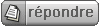word office
Invité
|
 Posté le Lun 2 avril 2007, 13:20 Objet : Je veut traduire ce texte en arabe, SVP Posté le Lun 2 avril 2007, 13:20 Objet : Je veut traduire ce texte en arabe, SVP |
 |
|
Merci d'avance !
Microsoft Word
Microsoft Word est un logiciel de traitement de texte édité par Microsoft, composant majeur de Microsoft Office. Sa première version fut distribuée sous XENIX en 1983 sous le nom de Multi-Tool Word. D'autres versions suivirent, sous IBM-PC tournant sous DOS (1983), sur Macintosh (1984), SCO OpenServer, OS/2 et Microsoft Windows (1989). Bien qu'étant un composant de Microsoft Office, il est également vendu dans la suite Microsoft Works. Depuis la version 2003, le logiciel s'appelle Microsoft Office Word au lieu de Microsft Word. Il occupe environ les neuf dixièmes du marché depuis les années 1990
Comment agrandir avec précision un dessin ?
En utilisant la souris et en faisant glisser les poignées de redimensionnement. Si ça s'agrandit plus qu’on ne le souhaite, c'est que l'alignement sur la grille est activé. Il y a 2 solutions:
- soit désactiver la grille une fois pour toutes : Menu Dessin, grille
- soit désactiver la grille ponctuellement en maintenant la touche Alt lorsque l’on redimensionne le dessin. Par ailleurs, pour le garder proportionnel, il faut garder la touches Shift enfoncée. Et si en même temps, on appuie sur la touche Ctrl, on redimensionne proportionnellement à partir du centre.
Comment extraire toutes les photos et images d'un coup (sous format JPEG ou autres), plutôt que de faire un copier-coller dans un logiciel de retouche, puis enregistrer sous et cela image par image ?
Au prime abord, la fonction n'est pas disponible. Néanmoins, il suffit d'enregistrer en tant que page Web, les photos seront dissociées dans un dossier à part.
Sur l'écran, les dessins n'apparaissent pas. A la place apparaît "INCLUDEPICTURE"
Outils/Options/Affichage : décocher "codes de champs" ou faire Alt+F9
Comment mettre des images dans un document Word, de sorte qu'elles apparaissent à l'écran mais qu'elles ne s'impriment pas sur la version papier ?
Dans le menu Outils Options Impression / décocher la case Dessin
Comment extraire un morceau d'image ?
En utilisant l'outil Rogner, sur la Barre d’outils Image.
J'ai téléchargé tous les cliparts de la bibliothèque - Microsoft Clip Gallery - et j'aimerais lui indiquer l'emplacement sur le disque dur mais il veut tout de même aller sur le CD-ROM
Jeter un oeil dans l'aide de Clip gallery qui a son aide spécifique, et non pas dans l'aide de Word. Voici un extrait : "Dans la zone Option d'importation des clips, sélectionnez l'option souhaitée :
"L'option Laisser Clip Gallery rechercher ce clip dans le répertoire ou le volume en cours permet à Clip Gallery d'utiliser un clip à partir de son emplacement d'origine. Cette option peut être utilisée pour les clips stockés sur un CD-ROM ou sur tout autre support amovible, sur le disque dur de votre ordinateur ou sur un réseau. "
Cette dernière option était probablement cochée au moment de l'import.
Comment peut-on effectuer des rotations d'images ?
Dans Office, on peut faire des rotations sur des dessins vectoriels (comme par exemple ceux de la bibliothèque fournie avec Office, et non pas des images en mode point provenant de scan, ou de logiciel comme paint), à condition de les décomposer (si cette option ne figure pas sur la barre d'outils Dessin, l'ajouter avec la fonction Personaliser) ou de la dissocier (Dessin, dissocier) en ayant auparavant modifié l’habillage.
Avec Word 2002 et 2003, l'option rotation est proposée sans avoir à dissocier l'image mais il faut mettre un habillage.
L'image n'apparaît pas sur l'écran (j'ai juste un cadre blanc). Par contre l'image insérée apparaît depuis l'aperçu avant impression.
Menu Outils/Options/affichage :
décocher espaces pour images.
Est-ce qu'il est possible d'avoir dans Word2000 les
connecteurs ?
Il faut installer Draw 98 qui se trouve sur le 2e CE d'Office 2000 Pro.
________________________________________
Comment positionner au pixel près une forme (trait)?
On peut régler le pas de déplacement à la dimension minimum de 0,1 mm. (Afficher la barre d'outils dessin/Grille/Espacement horizontal et vertical)
On peut également désactiver l'option d'alignement sur la grille : ainsi, on fait ce qu'on veut : Menu Dessin, Grille, décocher l'option "Aligner les dessins sur la grille".
Si on ne souhaite pas décocher cette option par défaut, pour des besoins ponctuels, il faut appuyer en même temps sur Alt pour faire bouger le dessin au 0,1mm, etc...) sans s'occuper de la grille! (dans ce cas, bouger le dessin avec la souris).
________________________________________
Comment sélectionner un dessin lorsque celui-ci a un habillage "Texte au-dessus" ?
Dans la barre d'outils dessin, cliquer sur la flèche blanche qui s'appelle "sélecteur d'objet". Cette flèche transforme le pointeur en flèche de sélection, à l'aide de laquelle on peut sélectionner des objets dans la fenêtre active.
Pour sélectionner un seul objet, cliquer sur celui-ci à l'aide de la flèche.
Pour en sélectionner plusieurs, faire glisser la flèche autour des objets à sélectionner.
________________________________________
Lorsque je veux insérer une image, que ce soit dans Word ou publisher 2000, ou même works 95, j'ai le message d'erreur suivant: "Le catalogue de clips wks45pop.cag est endommagé ou incompatible avec clip gallery"
Les images de Works 4.5 (wks45pop.cag) ne sont pas reconnues par Clipart Gallery 5.
Cause :
La clé indiquant le chemin de la collection d'images wks45pop.cag
est incorrecte. Le nom du fichier est suivi de 5 espaces.
Résolution :
Il est nécessaire de supprimer les espaces supplémentaires pour corriger le problème.
1) Lancer l'éditeur de la base de registre REGEDIT,
2) Ouvrez la clé de registre suivante :
HKEY-LOCALMACHINESoftwareMicrosoftClipArtGallery2.0ImportImage graphique Microsoft Works
3) Double-cliquer sur la valeur chaîne CAG pour la modifier
4) Positionnez le curseur de la souris à la fin de la ligne, et supprimer les 5 derniers espaces de la chaîne
5) Cliquez sur OK, - Quitter l'éditeur de la base de registre REGEDIT.
________________________________________
Dans Word 2002/2003, à chaque fois que je me sers des outils de dessin, un cadre énorme "Créer votre dessin ici" apparaît.
Il s'agit de la zone de dessin et il suffit de faire Esc pour la faire disparaître.
Pour
qu'elle n'apparaisse plus systématiquement :
Menu Outils, Options
Onglet général
Décocher "Créer automatiquement des zones de dessins lors de l'insertion de formes automatique"
Précisons malgré tout que cette zone de dessin est plutôt bienvenue puisqu'elle permet d'avoir automatiquement touts les formes du dessin regroupées. Il suffit ensuite de cliquer sur le bouton "Ajuster" pour que la zone de dessin diminue et s'ajuste exactement à la taille de ses dessins.
Cela permet également de modifier la taille de toutes les formes de son dessin simplement en cliquant sur "Mettre à l'échelle" et en faisant glisser les bords de la zone de dessin.
Un problème réside lors de l'insertion d'une seule forme : dans ce cas, impossible d'ajuster ! Si l'on veut insérer une seule forme sans pour autant désactiver la zone de dessin, il suffit d'insérer la forme en dehors de cette zone, qui disparaîtra d'elle-même !
________________________________________
Quelle différence y a-t-il entre les options "insérer et lier" et simplement "lier au fichier"...
- Insérer : l'image est insérée dans Word, sans lien avec la source
- Lier au fichier : l'image n'est pas insérée dans Word mais est liée
- Insérer et lier : regroupe les 2 options précédentes, à savoir l'image est insérée dans Word et est également liée à la source.
________________________________________
Dans Word 2002, comment mettre à jour les miniatures des images de la bibliothèque Clipart quand les fichiers correspondant aux images ont été détruits avec l'explorateur afin de sélectionner les meilleures.
Cliquer sur le menu Démarrer - Programme - Outils Microsoft Office - Bibliothèque multimedia Microsoft.
Les images supprimeées sont repéreées par un X jaune dans le coin inférieur gauche.
Faire un clic droit sur l'image puis supprimer, l'image doit disparaître de la bibliothèque.
Recommencer l'opération pour l'ensemble des images concernées.
________________________________________
Je possède un certain nombre de documents qui contiennent des liens vers des images. Si l'on déplace ces images dans un autre dossier, comment faire pour rétablir la liaison sans avoir à modifier la liaison image par image?
Si ce ne sont que des liens vers des images qui ont été faits avec la commande Insertion, Images, Lier au fichier, on a en fait inséré des champs INCLUDEPICTURE. Dans un champ, il y a du texte, et ce texte on peut le remplacer à l'aide de la commande Recherche-Remplace. Donc, voici la marche à suivre :
- Outils, options, Affichage : Cocher "Codes de champ"
- Recherche-Remplace : l'ancien chemin par le nouveau
- Edition Liaisons : Sélectionner tous les liens et cliquer sur Mettre à jour
- Outils, options, Affichage : Décocher "Codes de champ"
S'il y a un grand nombre de documents, il faudra faire une macro (voir section VBA).
________________________________________
Existe-il un moyen pour ne pas imprimer une image insérée en fond de page pour un document particulier et ne pas passer par la commande outils, option, impression ?
Oui, avec Word 2002 et 2003, si l' image est insérée par la fonction : Format, Arrière-plan, Motifs et textures, image. Cet arrière plan est effectivement conçu pour un format HTML ; donc en format doc, on le verra à l'écran, mais il ne sera pas imprimé, sauf si l'option "Couleurs et images d'arrière plan" est cochée dans le menu Outils, Options, Impression, Inclure dans le document.
________________________________________
J'aimerais importer des images créées par Autocad (fichier *.dxf) dans Word 2002. Il existe un filtre graphique pour Word 2000 que l'on peut télécharger chez Microsoft mais il ne marche pas pour Word 2002.
Consulter la note suivante:
http://support.microsoft.com/default.aspx?scid=kb;fr;282547
________________________________________
Parmi la liste disponible du menu Insertion, Objet, il y a "image Word". De quoi s'agit-il exactement?
Cet objet est un module de dessin qui offre quelques avantages par rapport à l'insertion directe de dessins dans la page :
- Les dessins que l'on fait sont automatiquement regroupés puisqu'on dessine dans un cadre établi, donc beaucoup plus facile que de jongler avec des dessins directement dans le texte.
(valable pour les version 97 et 2000 car les versions 2002 et 2003 ont la
fonctionnalité zone de dessin)
- On peut dessiner en mode normal car par défaut cette image n'a pas d'habillage (contrairement à la création directe de dessins qui ne sont visibles qu'en mode page)
- Lorsque le groupe de dessins est terminé, on a accès à la barre d'outils Image (puisque c'est considéré comme une image) et l'on peut par exemple jouer sur la luminosité, le contraste, le filigrane, et avoir une couleur de fond.
nb : Pour modifier la taille du dessin à la création : construire son dessin comme on l'entend, même s'il dépasse du cadre, cliquer ensuite sur l'outil "Ajuster les délimitateurs à l'image" de la barre d'outils affichée par défaut "Modifier l'image".
On peut, si on le souhaite, convertir cette image Word en un document Word :
clic droit, Objet Image, convertir en document Word.
________________________________________
Je voudrais insérer dans une zone de texte une image avec habillage.
C'est impossible avec une zone de texte mais dans ce cas, on peut utiliser une cellule de tableau (que l'on pourra déplacer de la même façon). On pourra facilement y ajouter soit une image soit une zone de texte, avec un habillage "rapproché".
________________________________________
Je travaille sur un document assez long, et les objets présents (figures, graphs,...), sont liés, mais pas inclus dans le document. Comment enregistrer le document en incluant tous les objets liés en une seule opération (au lieu de les réinsérer à chaque fois) ?
Menu Édition, Liaisons
Sélectionner toutes les images
Cocher l'option "Enregistrer images dans doc."
________________________________________
Comment centrer une image à la verticale et à l'horizontale de sorte que l'image soit au exactement au milieu de la page?
Il faut d'abord modifier l'habillage de l'image : clic droit sur l' image, "Format de l'image...."
Onglet "Habillage" -> Devant ou derrière le texte
Dans le même onglet, cliquer sur le bouton "Avancé..."
Cocher "Alignement" -> "Centré" par rapport à "Page" en horizontal comme en vertical
________________________________________
Je ne peux pas ajouter de "connecteurs" : lorsque je clique sur la barre de dessin "Formes automatiques /Connecteurs", ils sont grisés.
- Word 2000 : Les connecteurs ne sont pas
installés par défaut ! Il faut installer MSDraw qui se trouve sur le 2e CD d'Office 2000 Pro et faire insertion objet Dessin MSDraw.
- Word 2002 et 2003 : Les connecteurs sont bien là par défaut ! mais : il y a une mode qui s'est créée : celle de décocher l'option "Créer automatiquement des zones de dessins lors de l'insertion de formes automatiques". alors que cette zone de dessin est extrêmement pratique car :
- elle permet d'avoir toutes les formes regroupées pour ne former qu'un seul et même dessin, donc beaucoup plus facile de manipulation
- et elle permet en conséquence d'utiliser les connecteurs.
Une fois le dessin créé composé de plusieurs formes, il suffira de cliquer sur le bouton "Ajuster" pour que la zone de dessin s'ajuste à la taille exacte du contenu.
- Elle permet également de réduire ou d'agrandir le dessin entier et proportionnellement en tirant sur les poignées.
- Et enfin, un dessin créé sans zone de dessin se trouve par défaut flottant.
Une zone de dessin se trouve quant à elle par défaut alignée au texte.
________________________________________
Avec Word 2002, j'insère un dessin: Insertion/Image/Nouveau dessin. Il ne s'affiche pas en mode "affichage normal", mais uniquement en mode "page".
- Les dessins créés par Insertion/Image/Nouveau dessin ne sont pas visibles en mode normal, mais on y voit quand même la place réservée.
- par contre, Les dessins créés avec Insertion/Objet/Image Word sont parfaitement visibles (s'il n'y a pas d'habillage).
________________________________________
J'insère une ellipse à l'aide de la barre d'outils Dessin. J'obtiens un objet à poignée blanche que je n'arrive pas facilement à positionner exactement sur la ligne d'écriture.
Il faut retirer l'habillage du dessin : double clic sur le dessin, Habillage.
Voici une autre solution :
Au lieu de dessiner cette ellipse n'importe où et d'essayer de la repositionner, se mettre à l'endroit exact où l'on souhaite l'avoir, puis faire Insertion Objet, Image Microsoft Word.
Dessiner l'ellipse, puis cliquer sur le bouton "Ajuster les délimiteurs à l'image" du menu flottant "Modifier l'image", et enfin cliquer sur "Fermer l'image".
L' ellipse se trouvera sur la ligne comme un caractère quelconque et suivra les modifications de mise en page en restant toujours ancrée à ce paragraphe.
________________________________________
Comment paramétrer une forme automatique par défaut ?
Créer une forme automatique à laquelle l'on met tous les attributs souhaités : couleurs, bordures, etc.
La sélectionner ensuite par le bord, clic droit, Définir comme attributs par défaut.
A partir de là, toutes les nouvelles formes automatiques auront ces mêmes attributs.
________________________________________
Depuis que je suis passé à la version 2002, je ne récupère les images clipart de ma bibliothèque personnelle que j'avais importées dans la version précédente de Microsoft Clip Gallery.
Voir la note suivante :
http://support.microsoft.com/default.aspx?scid=kb;fr;281858
________________________________________
Avec WordArt sous Word 2002 ou 2003, comment ombrer le texte?
Il faut en fait utiliser la barre d'outils Dessin et non pas la barre d'outils WordArt. Il y a dessus le bouton "Ombre" qui permet de choisir le style d'ombre et en cliquant sur le bouton option, on peut choisir l'orientation et les couleurs.
Toujours sur la barre d'outils Dessin, il y a un bouton 3D qui permet également de fabriquer un texte en 3D.
________________________________________
Comment sélectionner une image que l'on a placée en filigrane sous un tableau ou un texte.
Utiliser la flèche de sélection (flèche blanche) qui se trouve sur la barre d'outil Dessin.
________________________________________
Est-il possible de sélectionner plusieurs ou tous les dessins d'un document sans avoir à faire défiler le document en entier ?
Oui, cela est possible par la commande "Sélectionner plusieurs objets" qui ouvre une fenêtre dans laquelle on peut sélectionner les objets souhaités. Par contre, cette commande n'est pas installée par défaut sur la barre d'outils. Il convient donc de le faire auparavant: clic droit sur la barre d'outils, Personnaliser, onglet Commandes. Dans la catégorie Dessins, faire glisser la commande "Sélectionner plusieurs objets" sur la barre d'outils Dessins.
________________________________________
Comment insérer une image en fond de page?
Versions avant 2002 : il faut que mettre l' images en entête, avec un habillage.
(S'il s'agit d'une vieille version et qu'il n'est pas possible de faire un habillage, il faut régler la distance de l'entête à partir du bord avec une valeur négative)
Versions 2002 ou 2003 : Menu Format, arrière-plan, filigrane imprimé.
Vérifier aussi éventuellement que dans le menu Outils, options, impression, soit bien cochée la case "Couleurs et images d'arrière plan".
On peut aussi utiliser éventuellement les thèmes, bien que ce soit plutôt prévu dans le but de faire une page web, donc pas prévu pour l'impression... mais bon, on a bien le droit de faire ce qu'on veut, non?
________________________________________
Comment importer dans un document Word 2002 une image GIF vue sur site internet?
Soit par un copier coller.
Soit depuis Internet, récupérer l'image, et dans Word, Insertion, image.
S'il s'agit d'un gif animé, ne pas s'attendre à ce qu'il s'anime dans Word, sauf si le but est de faire une page web.
________________________________________
Avec Word 2002, dans un document créé avec une version antérieure, les images contenues dans le document retournées horizontalement ou verticalement !
Il s'agit d'un problème connu qui se résout par l'installation du SP3. Il vient du fait que ces versions antérieures d'Office ignorent les propriétés de retournement vertical et horizontal. Voir la fiche technique :
hhttp://support.microsoft.com/default.aspx?scid=kb;fr;312838
________________________________________
Suite à l'installation du SP2 pour Windows XP, les images disparaissent dans les documents Word
C'est effectivement un bug lié au SP2.
Il faut mettreà jour le pilote de la /carte/ graphique auprès du constructeur. On peut continuer ainsi à bénéficier des performances graphiques maximales. Notons qu'il s'agit souvent de cartes récentes et très performantes qui posent problème, et non, comme on pourrait s'y attendre, de vieilleries !
Si le constructeur n'a toujours pas mis à jour ses drivers, alors il faut modifier l'accélération matérielle qu'on trouve en cliquant avec le bouton droit sur l'écran du bureau, puis propriétés/paramètres/avancé/dépannage/accélération matérielle. Ce paramètre sert à activer ou désactiver les accélérations DirectDraw et Direct3D. Il faut chercher une position qui convienne à sa carte graphique.
Cette dernière solution est bien entendu un palliatif...
________________________________________
Comment insérer en entête une image différente sur chaque page ?
1) Prendre toutes ses images, les mettre dans le même dossier ; il faut que ces images aient le même format, càd la même extension.
2) Renommer toutes les images, en fonction du numéro de page où elles doivent être insérées, on devrait donc avoir quelque chose comme Image1.jpg, Image2.jpg, etc (c'est un exemple, n'importe quel mot fera l'affaire)
3) Dans le document Word : Menu Affichage, entête et pied de page
4) Dans l'entête : Faire Insertion, Image depuis un fichier, sélectionner la première image, puis en bas à droite dans la liste déroulante, cliquer sur Insérer et lier.
5) La première image est donc insérée ; faire Alt+F9 pour afficher le code qui doit se présenter à peu près comme ça : { INCLUDEPICTURE "Image1.jpg"
d }
6) Supprimer le 1 de "Image1.jpg" et le remplacer par le champ { PAGE } : on peut cliquer sur le bouton "Insérer un numéro de page" de la barre d'outils entête et pied de page, ce qui va donner le code suivant : { INCLUDEPICTURE "Image{ PAGE }.jpg"
d }
7) Sélectionner le tout et appuyer sur F9 pour la mise à jour, puis sur Alt+F9 pour faire réapparaître l'image.
 Faire un aperçu avant impression pour admirer le résultat ! Faire un aperçu avant impression pour admirer le résultat !
Je rappelle que tes images ne feront pas partie du document mais seront seulement liées.
________________________________________
Comment obtenir une forme automatique remplie à partir d'une photo ?
- Insérer une forme automatique
- Double-cliquer sur cette forme, puis cliquer sur l'onglet "Couleurs et traits"
- Dans la liste déroulante Couleur, sélectionner l'option "Motifs et textures"
- Cliquer sur l'onglet Image
- Chercher et sélectionner la photo souhaitée
- De préférence cocher l'option "Verrouiller les proportions de l'image" pour ne pas avoir une image déformée
- OK, OK
Si l'on veut avoir précisément une partie de l'image, il faudra que commencer par traiter cette image avant de l'insérer dans Word. Pas besoin de programme spécial : si on a PowerPoint, ça fera l'affaire :
- Rogner l'image pour n'obtenir que la partie souhaitée.
- Clic droit sur l'image, enregistrer en tant qu'image. |
|